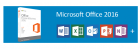1.0 Sollten sie bereits ein Microsoft Konto haben, gehen sie zum Download der Installationsdatei wie folgt vor:
Öffnen sie folgende Microsoft Internetseite und geben dort ihren Office 2016 Home and Student, Home and Business oder Professional Produktkey ein und folgen den Anweisungen:
1.1 Sollten sie noch kein Microsoft Konto haben, Downloaden sie folgende offizielle Microsoft Installationsdateien und speichern diese auf ihrem PC ab:
Office 2016 Home and Student: Link
Office 2016 Home and Business: Link
Office 2016 Professional: Link
Deinstallieren sie bitte unbedingt vor der Installation alle anderen Office Versionen von ihrem Computer, starten den Computer neu und installieren dann erst Office 2016 mit den oben genannten Downloads.
2.0 Starten sie nun die Installation ihrer Office 2016 Version durch klicken auf die heruntergeladene Datei. Eine Internetverbindung ist erforderlich.
Ihre Office 2016 Version wird nun installiert. Nach der Installation starten sie ihren PC neu und öffnen Office 2016 durch starten von Word. In dem sich nun öffnenden „Office aktivieren“ Fenster geben sie bitte keine Emailadresse ein, sondern klicken auf „Stattdessen einen Produkt Key eingeben“. Geben sie ihren Produktkey ein und bestätigen mit installieren. Es wird nun versucht ihr Produkt online zu Aktivierung.
Das war es, sie haben ihre Office 2016 Version erfolgreich installiert und aktiviert.
Der Installationsvorgang kann je nach verwendetem Betriebssystem, von dieser Anleitung abweichen.
3.0 Telefonische Produktaktivierung:
Sollte die online Aktivierung fehlschlagen oder sie haben keine Internetverbindung, gehen sie bitte wie folgt vor:
Im Aktivierungsfenster, markieren sie „Ich möchte die Software telefonisch aktivieren“, und klicken auf „weiter“. Folgen sie den weiteren Anweisungen auf dem Bildschirm.
Microsoft Hotline für Deutschland, schnelles telefonisches aktivieren (mo-fr 9-17 Uhr)
Tel. (0800) 284 8283 kostenlos nur aus dem Festnetz erreichbar
Tel. (01806) 672 330 kostenpflichtig, Entgelte je nach Anbieter
Microsoft Hotline für Österrreich, schnelles telefonisches aktivieren (mo-fr 9-17 Uhr)
Tel. (0800) 22 84 82 83 kostenlos nur aus dem Festnetz erreichbar
Tel. (43) (1) 795 673 56 kostenpflichtig, Entgelte je nach Anbieter
Die Aktkvierungstelelefonnummer für alle weiteren Länder, wie folgt:
https://www.microsoft.com/de-de/licensing/vertragskunden/activation-center.aspx
1. Sind sie Privatkunde? Drücken sie die „1“ 2. Haben sie ihre Installationskennung? Drücken sie die „1“ 3. Aktivierung von Windows oder Office? Drücken sie die „1“ 4. Mobilnummer oder Festnetz mit Sprachmenue? Drücken sie die „2“ 5. Abbruch der weiteren Anweisungen durch MS: Drücken sie die „1“ 6. Geben sie ihre Installationskennung ein: „Alle Zahlen eintippen.“ 7. Auf die eventuelle Frage, auf wie vielen Rechnern ist es installiert? Antworten sie: Einen, durch Drücken der „1“ 8. Tippen sie dann die mitgeteilten Zahlen direkt in ihrem Computer ein und bestätigen nach jedem Block mit der Rautetaste „#“ 9. Alles erledigt, klicken sie auf weiter und ihre Version ist aktiviert.
4.0 USB Stick Erstellung zur offline Installation
Sie können folgende Office 2016 Dateien direkt Downloaden und auf einen USB Stick speichern, um dann mit dem USB Stick offline Installationen von Office 2016 durchzuführen.
Offizielle direkte Downloaddateien von Microsoft für die deutschen Office 2016 Versionen 32Bit und 64Bit, je ca. 2,2GB.
Office 2016 Home and Student 32Bit & 64Bit, selbst entpackendes Archiv: Link
Office 2016 Home and Business 32Bit & 64Bit, selbst entpackendes Archiv: Link